Voulez-vous publier automatiquement vos publications WordPress sur LinkedIn ?
Tenir le calendrier de publication de votre contenu peut ressembler à une corvée. Si vous avez une audience de professionnels B2B, alors vous savez probablement déjà que vous devez publier régulièrement du contenu sur LinkedIn.
Dans cet article, nous allons vous afficher comment publier automatiquement des publications WordPress sur LinkedIn afin que vous puissiez gagner du temps par rapport au partage manuel des publications sur les deux plateformes.
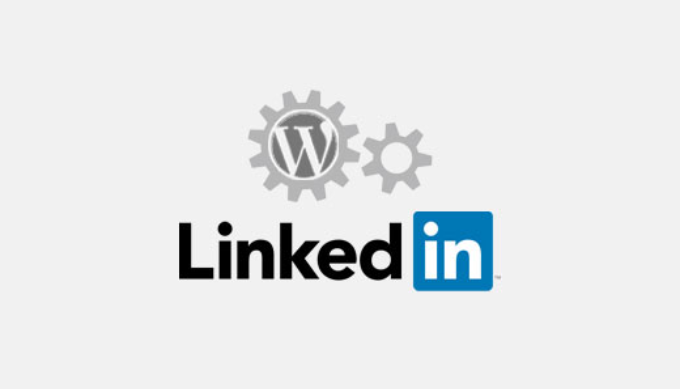
Pourquoi publier du contenu sur LinkedIn ?
Vous pensez peut-être que LinkedIn est l’endroit où des collègues d’un emploi précédent vous recommandent pour vos compétences en Microsoft ou où vous félicitez de vieux amis à l’occasion de leur anniversaire professionnel.
Mais LinkedIn est bien plus que cela.
Il est devenu une puissante plateforme de mise en réseau. Plutôt que de vous adresser sans cesse à des inconnus, vous pourriez faire en sorte que votre public cible vienne à vous.
Comment ?
Comme le dit le proverbe, « si vous le construisez, ils viendront ».
La création d’une marque permet d’instaurer la confiance et d’établir une expertise dans votre domaine. Contrairement aux publications sociales habituelles sur LinkedIn, vous n’êtes pas limité par le nombre de caractères.
Une publication de blog vous permet de déplier entièrement vos idées, vous donnant toute l’autonomie nécessaire pour déployer votre génie.
En outre, LinkedIn compte 875 millions d’utilisateurs/utilisatrices dans plus de 200 pays. Si vous publiez un contenu de qualité, votre nombre de lecteurs augmentera. Les gens aimeront et partageront votre connexion. Lorsque votre réseau s’engage avec votre contenu, les connexions plus lâches (connexions de deuxième et troisième degrés) verront vos publications.
En fin de compte, LinkedIn est une mine d’or. Si vous avez déjà publié des articles que les gens aiment sur votre site WordPress, pourquoi ne pas attirer plus de regards sur votre entreprise en publiant sur LinkedIn ?
Cela pourrait simplement attirer de nouveaux clients ou vous mettre en relation avec des personnes susceptibles d’aider votre petite entreprise à se développer. Quoi qu’il en soit, il n’y a pratiquement aucun inconvénient à publier sur LinkedIn.
Ceci étant dit, nous allons vous afficher quelques méthodes pour y parvenir. N’hésitez pas à consulter les liens ci-dessous :
Méthode 1 : Publication automatique des publications WordPress sur LinkedIn à l’aide d’une extension
La façon la plus simple de publier automatiquement des publications WordPress sur LinkedIn est d’utiliser une extension comme WP LinkedIn Auto Publish.
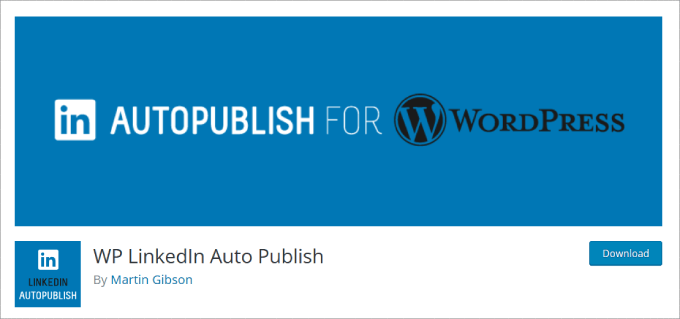
La première chose à faire est d’installer et d’activer cette extension. Pour plus de détails, consultez notre guide étape par étape sur l’installation d’une extension WordPress.
Une fois activé, le plugin ajoutera un nouvel élément de menu libellé « LinkedIn Auto Publish » à votre menu d’administration WordPress. En cliquant dessus, vous accéderez à la page des réglages du plugin.
À partir de là, vous devez cliquer sur le bouton « Se connecter avec LinkedIn ».
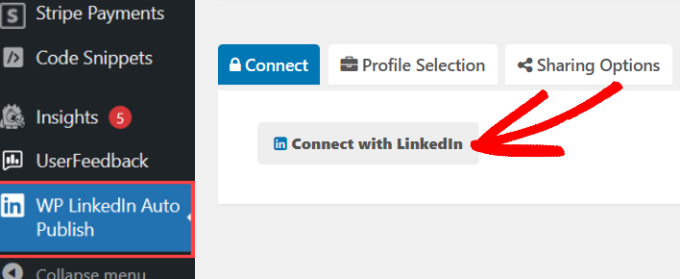
Vous serez redirigé vers la page de connexion de LinkedIn. Une fois que vous aurez saisi vos informations de connexion, il vous sera demandé si vous souhaitez synchroniser vos Réglages LinkedIn avec l’extension.
Cliquez simplement sur « Permettre ».
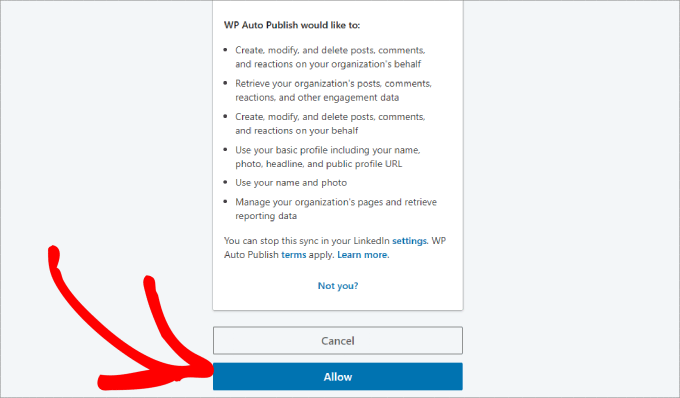
Sous l’onglet » Sélectionné un profil « , vous verrez le profil LinkedIn sur lequel vous souhaitez publier. Vous pouvez toujours connecter plusieurs profils LinkedIn à cette extension. Si vous avez plusieurs profils LinkedIn pour votre marque, alors cela peut être une grande fonctionnalité avant puisque vous pouvez choisir quels profils LinkedIn publier.
Sélectionnez le profil auquel vous souhaitez vous connecter. Une coche doit apparaître à côté du nom de votre profil. Cliquez ensuite sur le bouton « Enregistrer tous les réglages ».
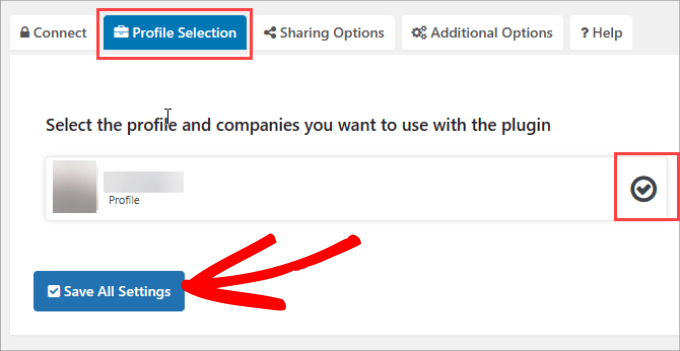
À partir de là, vous pouvez accéder à l’onglet » Options de partage « . C’est là que vous pouvez choisir les éléments de la publication que vous souhaitez partager sur LinkedIn.
Il suffit de cliquer sur chaque élément pour qu’il apparaisse dans la boîte située à droite. Vous pouvez partager l’intégralité de la publication ou simplement le titre et le lien de la publication, ce qui vous aidera à augmenter le trafic sur votre blog.
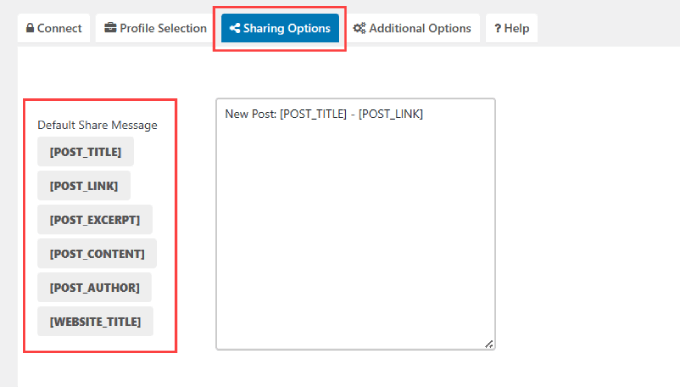
De plus, vous pouvez choisir le type de catégories que vous ne souhaitez pas partager. Vous pouvez également sélectionner les types de posts, de pages et de types de publications personnalisés à partager.
Lorsque vous avez terminé, cliquez sur le bouton « Enregistrer tous les réglages » pour enregistrer les modifications.
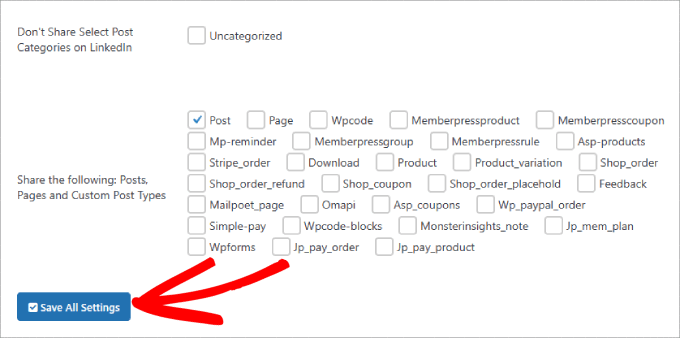
Si vous avez un grand nombre d’anciennes publications que vous souhaitez publier sur LinkedIn, vous pouvez facilement le faire.
Il suffit d’aller sur la page des publications dans le tableau de bord WordPress.
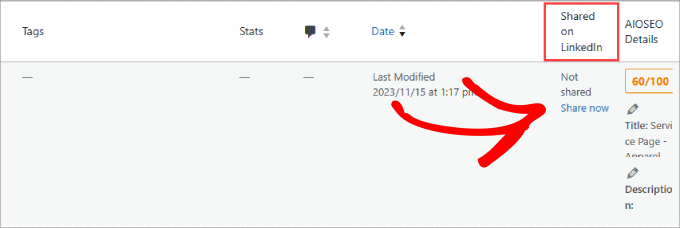
Dans votre éditeur WordPress, l’extension ajoute une petite boîte de méta sur le panneau de droite.
Une fois que vous êtes prêt à partager la publication, sélectionnez le profil LinkedIn sur lequel vous souhaitez publier, puis cliquez sur le bouton » Partager maintenant « .
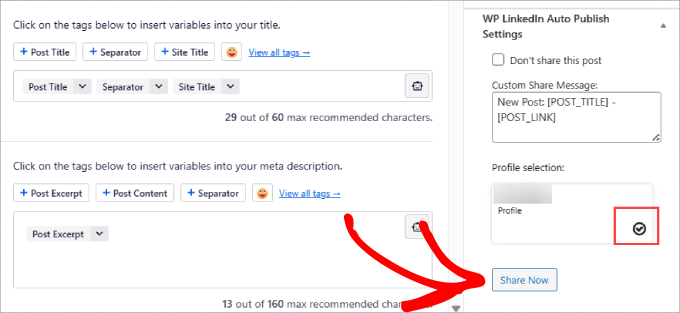
Vous pouvez maintenant vous rendre sur votre profil LinkedIn et vérifier que la publication a bien été effectuée.
Elle devrait apparaître dans votre profil et votre chronologie.
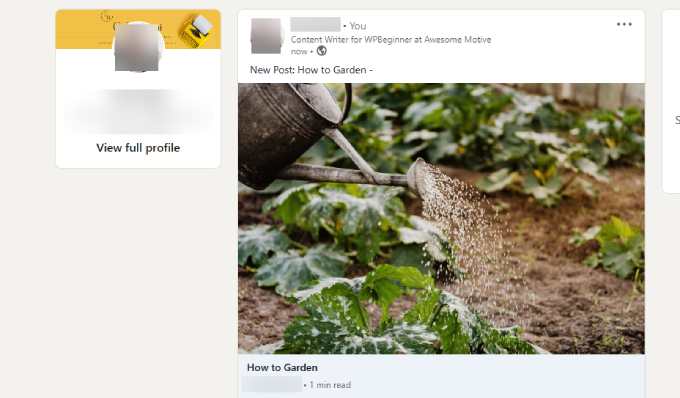
Voilà, vous savez maintenant comment publier automatiquement des publications WordPress sur LinkedIn à l’aide de l’extension WP LinkedIn Auto-Publish.
Méthode 2 : Publier automatiquement les publications de WordPress sur LinkedIn en utilisant IFTTT
IFTTT est l’abréviation de If This, Then That. C’est un service web qui vous permet de connecter vos autres comptes en ligne et de les faire travailler pour vous. En savoir plus, consultez notre guide sur l ‘automatisation de WordPress et des réseaux sociaux avec IFTTT.
La première chose à faire est de créer un compte IFTTT. Pour ce faire, il vous suffit de vous rendre sur le site d’IFTTT. Vous devez ensuite créer un compte gratuit. Saisissez les détails de votre compte et appuyez sur le bouton » Premiers pas « .
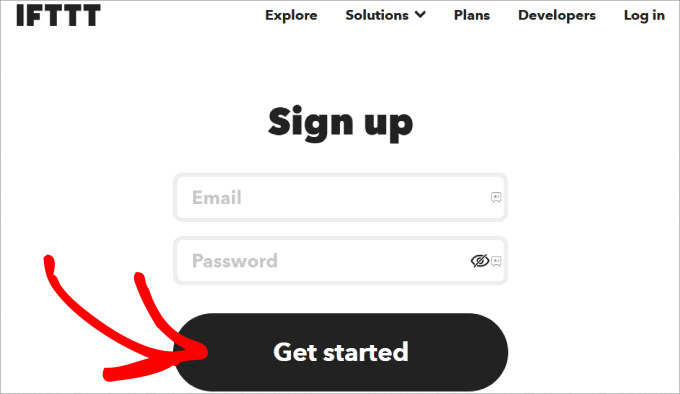
Une fois que vous vous êtes inscrit, IFTTT vous affiche son fonctionnement. Il vous suffit de suivre les instructions à l’écran jusqu’à ce que vous atteigniez le Tableau de bord IFTTT.
Ensuite, vous devez vous rendre dans l’onglet « Explorer ».
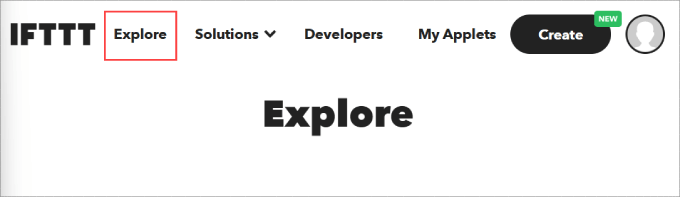
Dans la barre de recherche ci-dessous, tapez « WordPress to LinkedIn ». Défilez vers le bas, et vous trouverez une liste de cartes et d’intégrations possibles à choisir.
Sélectionnez la carte « WordPress sur LinkedIn ».
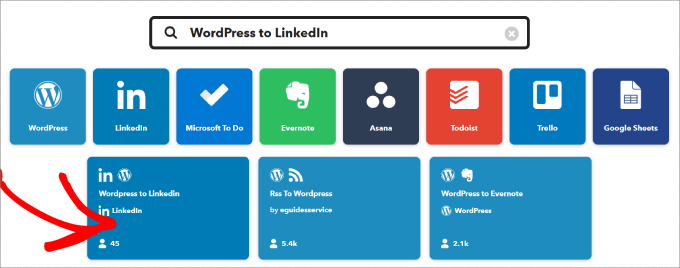
Ensuite, vous devrez fournir l’accès à vos comptes LinkedIn et WordPress.
Il suffit d’appuyer sur le gros bouton « Connecter ».
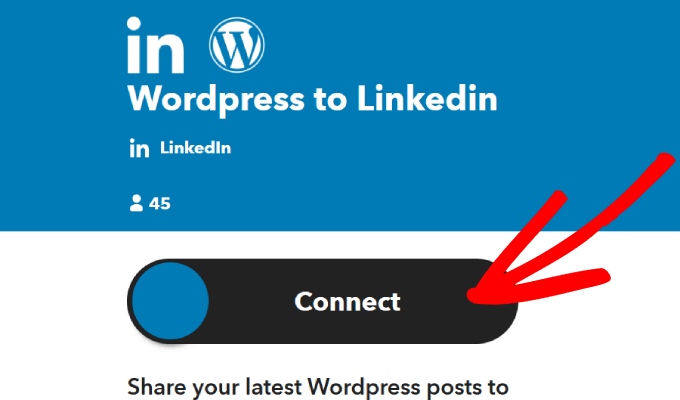
Ensuite, vous devrez autoriser IFTTT à avoir accès aux informations de votre compte LinkedIn.
Allez-y et cliquez sur le bouton « Permettre ».
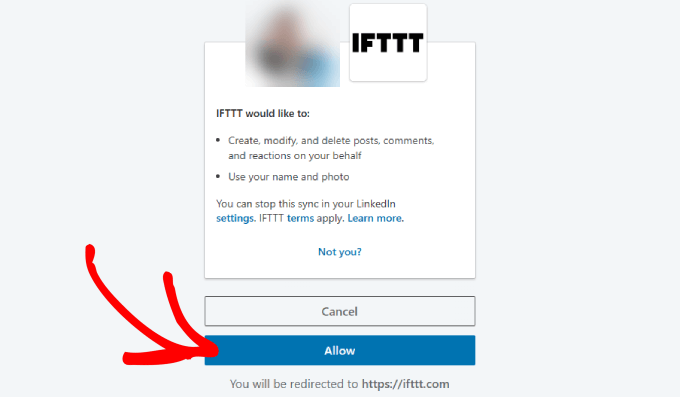
Une fois la connexion établie, vous serez invité à connecter votre compte WordPress à IFTTT.
Saisissez l’URL de votre blog, votre identifiant et votre mot de passe dans les champs appropriés. Cliquez ensuite sur « Se connecter ».
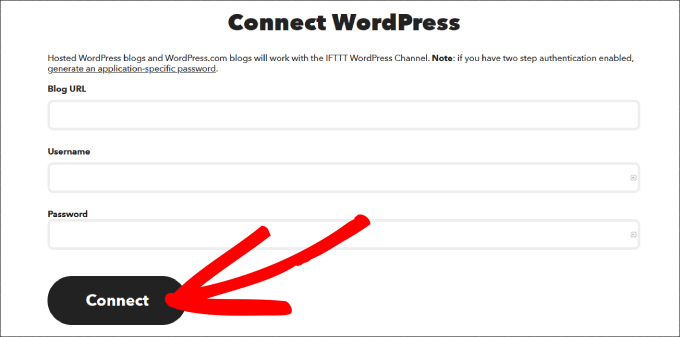
IFTTT vous affiche désormais un résumé de votre recette.
Dans ce cas, chaque fois que vous publierez une nouvelle publication sur votre site WordPress, elle partagera automatiquement un lien sur votre profil LinkedIn.
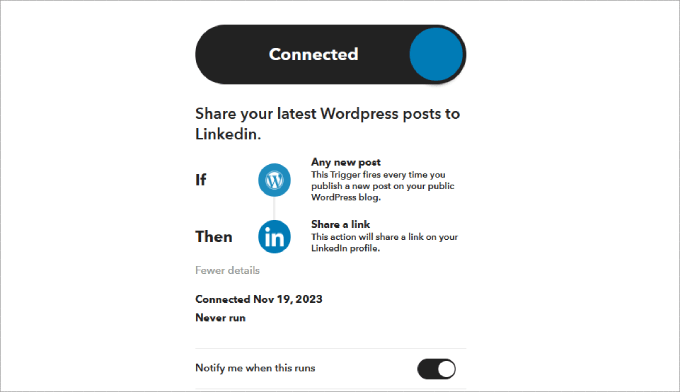
Vous pouvez tester cette connexion par vous-même pour voir si elle fonctionne. Publiez une nouvelle publication de blog, puis consultez votre compte LinkedIn.
Il devrait ressembler à ceci :
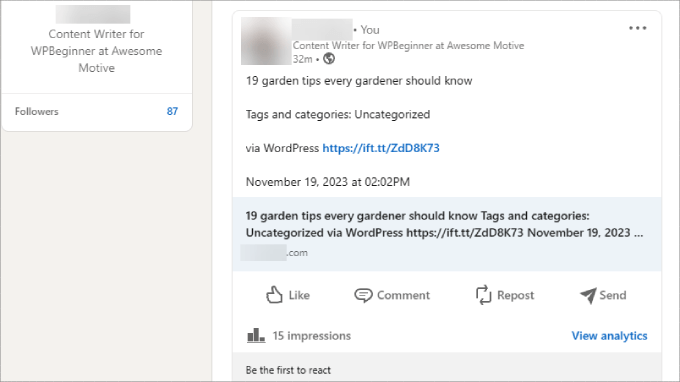
C’est tout. Votre connexion IFTTT est maintenant en direct. Elle vérifiera automatiquement votre site WordPress pour les nouvelles publications et les partagera en tant que mise à jour d’état sur votre profil LinkedIn.
Nous espérons que cet article vous a aidé à auto-publier des publications WordPress sur LinkedIn. Vous pouvez également consulter notre liste de plugins WordPress LinkedIn pour gagner de nouveaux clients et les meilleurs plugins et outils WordPress de référencement que vous devriez utiliser.
If you liked this article, then please subscribe to our YouTube Channel for WordPress video tutorials. You can also find us on Twitter and Facebook.





Syed Balkhi says
Hey WPBeginner readers,
Did you know you can win exciting prizes by commenting on WPBeginner?
Every month, our top blog commenters will win HUGE rewards, including premium WordPress plugin licenses and cash prizes.
You can get more details about the contest from here.
Start sharing your thoughts below to stand a chance to win!
Trevor says
This plugin does not upload to a company linkedin page !!
WPBeginner Support says
That may sadly be a current limitation set by Linkedin.
Administrateur
Paul says
Hey Guys, when using IfTTT to post to Linked in , I am just wondering where they actually get posted to in LinkedIn . I have done all the connections and it all seemed to work fine in the setup phase, however now since i have posted several articles to my blog, i cannot find any content on LinkedIn . Any clues to help – cheers
Peter says
Does the second method publish to LinkedIn as a new post, or a status update? I am looking for an option to autopublish as a post, not status update.
Kedar Adhikari says
I have also same problem i have copied URL from address but also not working please help.
Terry Green says
Very nice! Is it possible to use either option but delay the post from publishing to LinkedIn for a specific # of days?
Syams says
I got 2 warnings:
1. Live channel fields value is not a valid WordPress url
2. Unable to verify WordPress credentials. Please try again.
Please help to solve it.
1. I have entered my blog domain url
Rashaad says
The problem I am having is with conbecting my site with Ifttt. How do I ensure that I am entering the correct blog url?
WPBeginner Support says
Visit your WordPress admin area and go to Settings » Address copy the URL from the WordPress address field.
Administrateur